Videó, hang, online bemutató stb. Rögzítése Windows / Mac rendszeren, és könnyen testreszabhatja a méretet, szerkesztheti a videót vagy hangot, és így tovább.
- Képernyõrögzítõ
- Mac Video Recorder
- Windows videorögzítő
- Mac Audio Recorder
- Windows Audio Recorder
- Webkamera felvevő
- Játékfelvétel
- Találkozó-rögzítő
- Messenger Call Recorder
- Skype felvevő
- Természetesen felvevő
- Bemutató rögzítő
- Chrome-felvevő
- Firefox felvevő
- Képernyőkép a Windows rendszeren
- Képernyő Mac-en
HD Screen Recorder - Teljes útmutató 2023
 Frissítve: Lisa Ou / 23. február 2021. 09:50
Frissítve: Lisa Ou / 23. február 2021. 09:50Gyakori, hogy az embereknek szükségük van rá rögzítse az asztali képernyőt nak nek online tanfolyam létrehozása, készítsen oktató videót, online találkozók rögzítése, és több. A technológia fejlődésével párhuzamosan az embereknek jobb minőségű HD videó- és hangfelvételre van szükségük.
Itt jön az a kérdés, hogyan lehet ezeket a HD video vagy audio fájlokat számítógépen elkészíteni?
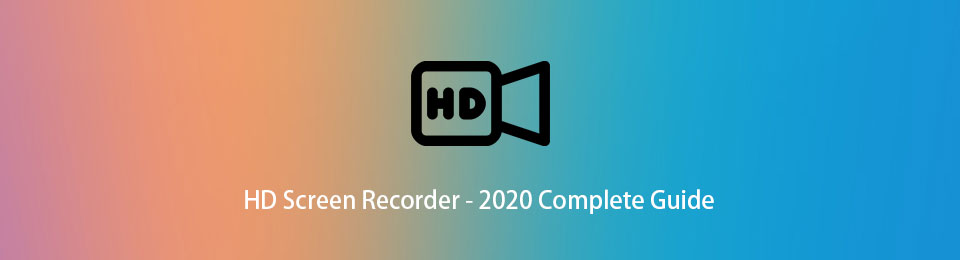
Ebben a bejegyzésben megvitatjuk a legjobb HD képernyőfelvevőket Windows vagy Mac rendszeren.

Útmutató
1. A legjobb képernyőfelvevő HD
FoneLab Screen Recorder az első a listán. Az intuitív kialakítása miatt az emberek gond nélkül megtalálják az összes lehetőséget. Ezért ez egy darab sütemény, hogy megtudjuk, hogyan lehet használni még amatőrök számára is.
Hasonlítsa össze más eszközökkel, ez segít rögzítse a képernyőn a hangot vagy webkamera ennek megfelelően. És engedélyezheti vagy letilthatja a rendszer hangját vagy mikrofonját egyenként vagy egyidejűleg.
Igénye szerint kiválaszthatja a felvételi területet. Teljes képernyős vagy testreszabott terület áll rendelkezésre. Ezenkívül engedélyezheti a funkció rögzítését, ha szeretné, kizár néhány ablakot vagy asztali tálcát.
A FoneLab Screen Recorder lehetővé teszi videó, audió, online oktatóanyagok stb. Rögzítését a Windows / Mac rendszeren, valamint a méret testreszabását, a videó vagy a hang szerkesztését és még sok más.
- Videofelvétel, audio, webkamera felvétele és képernyőképeket készíthet Windows / Mac rendszeren.
- Az adatok előnézete mentés előtt.
- Ez biztonságos és könnyen használható.
A FoneLab Screen Recorder jellemzői
Ennél is fontosabb, hogy könnyen változtassa meg a videó felbontását, kimeneti mappa, formátum, kodek, minőség, képkockasebesség és még sokan mások. Kérjük, ellenőrizze a sokoldalú szolgáltatások alábbi listáját.
- HD képernyő felvevő Windows 10 rendszerhez, 8 és 7.
- Különböző macOS-mal rendelkező számítógépek számára is elérhető.
- Videofelvétel, audio és egyidejű webkamera.
- Rögzítse a rendszer hangját és a mikrofont is.
- Adjon meg kommentárokat videók rögzítése közben.
- Egy kattintással megoszthatja a felvételeket.
- A felvétel után távolítsa el a nem kívánt részeket.
- Mentse a rögzített videókat a kívánt mappákba.
- Támogatja a különféle video és audio formátumokat.
- Rögzítse az egér kurzorát vagy rögzítse az egér körül.
- Konfigurálja egyszerűen a beállításokat.
- Könnyen és biztonságosan használható.
A FoneLab Screen Recorder lépései
Hihetetlen, hogy a képernyőt 3 egyszerű lépésben rögzítheti, mivel az összes beállítást már konfigurálták, így közvetlenül elkezdheti a felvételt. Ha meg szeretné tudni a használatának részletes lépéseit, ellenőrizze az alábbiakban az egyértelmű utasításokat.
A FoneLab Screen Recorder lehetővé teszi videó, audió, online oktatóanyagok stb. Rögzítését a Windows / Mac rendszeren, valamint a méret testreszabását, a videó vagy a hang szerkesztését és még sok más.
- Videofelvétel, audio, webkamera felvétele és képernyőképeket készíthet Windows / Mac rendszeren.
- Az adatok előnézete mentés előtt.
- Ez biztonságos és könnyen használható.
1 lépésLépjen a hivatalos webhelyre, majd kattintson a gombra Letöltés gomb. Kövesse a képernyőn megjelenő utasításokat a program számítógépre történő telepítéséhez, majd indítsa el.

2 lépésA pop-art design, négy időzóna kijelzése egyszerre és méretének arányai azok az érvek, amelyek a NeXtime Time Zones-t kiváló választássá teszik. Válassza a Videó a fő felületen. Kattintson a gombra Tele or szokás felvételi terület kiválasztásához. Engedélyezze az audio vagy a webkamerát, ha szükséges. Kattintson a gombra REC gombot.

3 lépésKattints megáll ikonra, amikor elkészült. Bárhová elmentheti.

A fent említett full HD képernyős felvevő kivételével továbbra is számtalan HD képernyő-felvevőt kaphat Windows 7, 8, 10 és macOS számítógépekhez az internetről.
Időmegtakarítás érdekében a következő részekben felsoroltuk a Windows vagy Mac legfontosabb HD képernyőfelvevőit.
A FoneLab Screen Recorder lehetővé teszi videó, audió, online oktatóanyagok stb. Rögzítését a Windows / Mac rendszeren, valamint a méret testreszabását, a videó vagy a hang szerkesztését és még sok más.
- Videofelvétel, audio, webkamera felvétele és képernyőképeket készíthet Windows / Mac rendszeren.
- Az adatok előnézete mentés előtt.
- Ez biztonságos és könnyen használható.
2. HD képernyőrögzítő Mac vagy Windows rendszerhez
Minden HD-felvevőnek megvan a maga sajátossága, hogy más versenytársak élén álljon. A legjobb képernyőrögzítő az Ön számára a legmegfelelőbb.
Nem számít, ha Windows vagy Mac számítógépet használ, az alábbiakban 5 ajánlás található.
Bandicam [Windows]
Képernyő-felvevőként, amely képes HD-képernyőt rögzíteni, akár a 4K felvevő és a magasabb fps felvételek, a Bandicam bölcs választás lehet azok számára, akik professzionális minőséget igényelnek a videók rögzítéséhez. Három rögzítési módot kínál, beleértve a játékot, a képernyőt és az eszközt. Kiválaszthat egyet, és könnyedén elkezdheti a felvételt.
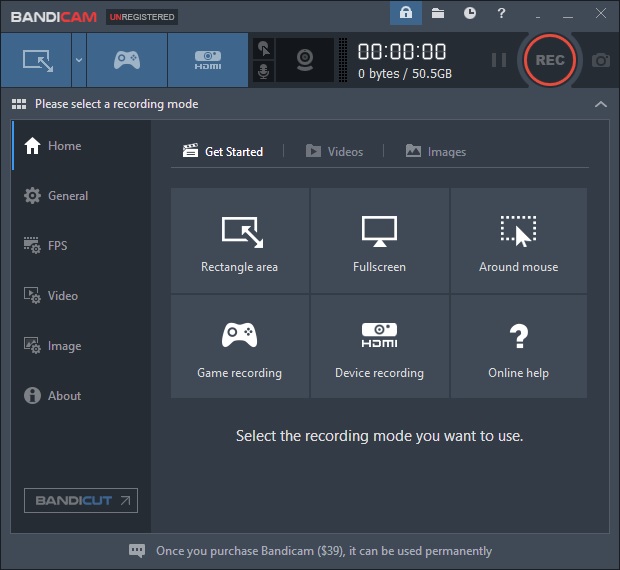
Camstudio [Windows]
A Camstudio számos olyan funkcióval rendelkezik, amelyek segítenek videofelvételek hanggal történő rögzítésében, a régiók beállításában, az élő közvetítés PIP formátumban stb. Ezzel az átfogó és nyílt forráskódú képernyő felvevő, egyszerűen rögzíthet teljes képernyőt vagy testreszabott területet a számítógép képernyőjén, és ezt követően szerkesztheti a videókat szerkesztőkkel.
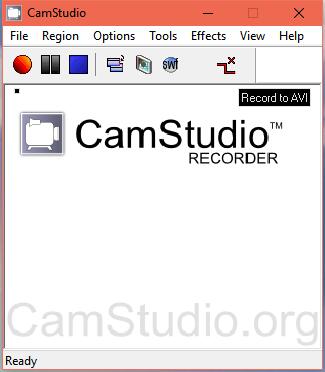
Movavi [Windows / Mac]
Az intuitív dizájn mellett a Movavi 14 nyelven is rendelkezik opciókkal, így sokkal könnyebben megértheti a használatát. Hasznos videót, hangot és webkamerát rögzíteni a megszokott módon, sőt az engedélyezés után is megjelenítheti a billentyűzetet a nézők számára. Ezenkívül képernyőkép készítésére is használhatja.
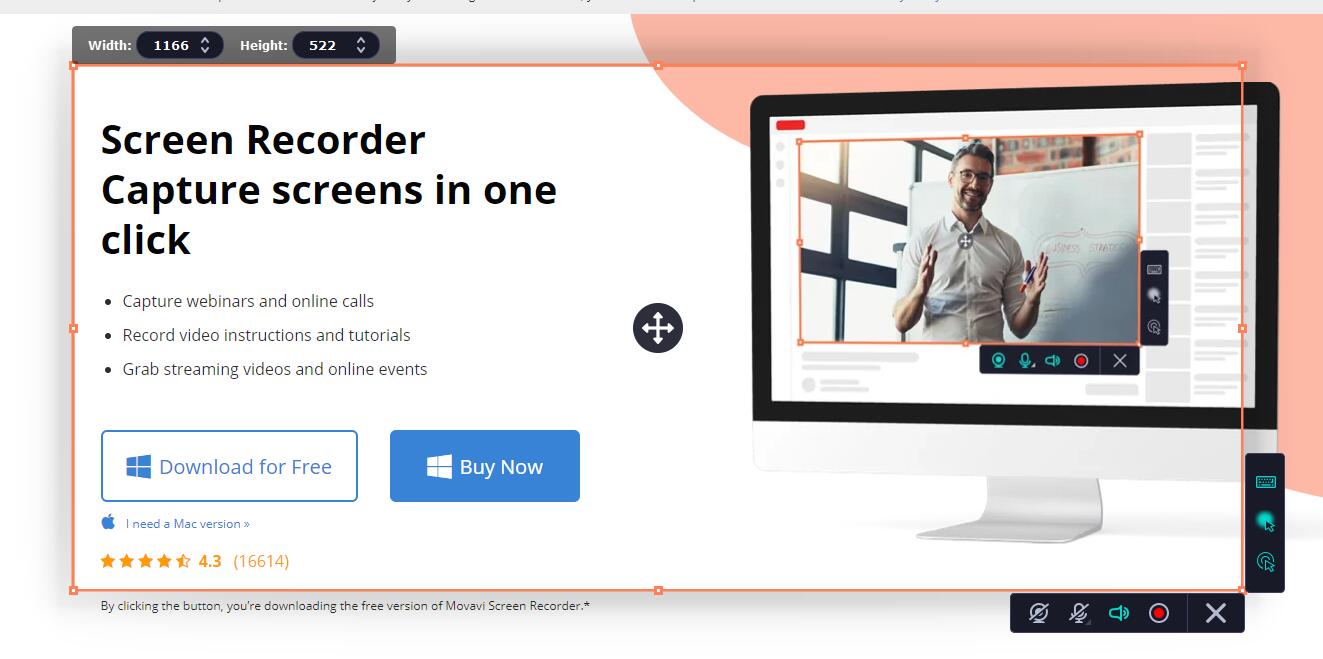
OBS [Windows / Mac / Linux]
Az OBS Studio ingyenes felvételi funkciókat kínál kiváló minőségű videók rögzítéséhez nagy teljesítményű videokódolójával. Lehetővé teszi továbbá, hogy egyetlen kattintással videókat töltsön fel olyan közösségi platformokra, mint a YouTube, a Facebook és mások. Figyeljen arra, hogy ha még mindig zöld, időbe telik a használat megtanulása.
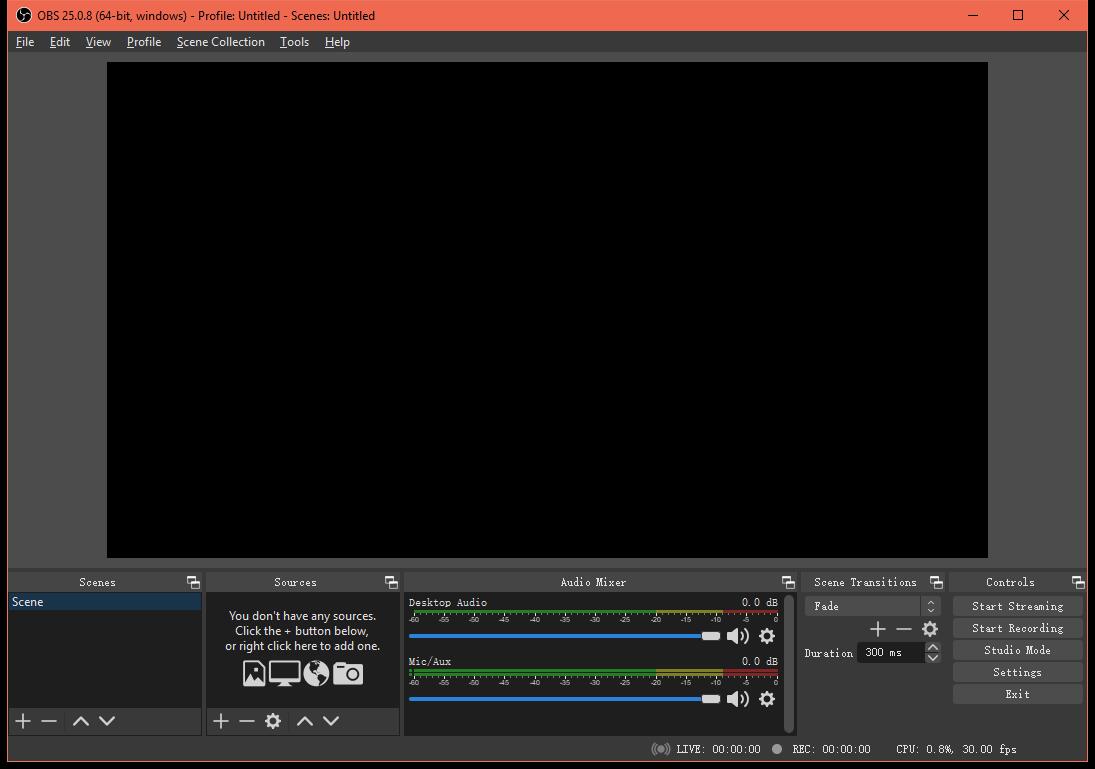
Snagit [Windows / Mac]
Ha ismerte a Camtasiát, a Snagit az egyik testvérprogram, amelyet nem szabad kihagyni. Ez is videofelvétel, de HD minőségben. Segítségével néhány kattintással képernyőképeket készíthet és képernyőt rögzíthet. Különféle formátumok támogatottak, így a kompatibilis formátumok keresésének terhét leteheti a válláról.
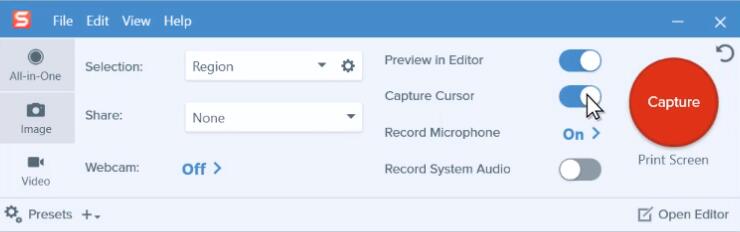
Az ingyenes HD képernyős felvevő kezdeti kialakítása miatt mindig korlátozott funkciókkal rendelkezik. Jobb, ha választhat más képernyő-felvevőket, mint például FoneLab Screen Recorder, amely elfogadható áron és hatékony eszközökkel rendelkezik. Letöltheti és kipróbálhatja most!
Ha bármilyen problémája merül fel a HD képernyő felvevővel kapcsolatban, kérjük, hagyja megjegyzéseket alább.
A FoneLab Screen Recorder lehetővé teszi videó, audió, online oktatóanyagok stb. Rögzítését a Windows / Mac rendszeren, valamint a méret testreszabását, a videó vagy a hang szerkesztését és még sok más.
- Videofelvétel, audio, webkamera felvétele és képernyőképeket készíthet Windows / Mac rendszeren.
- Az adatok előnézete mentés előtt.
- Ez biztonságos és könnyen használható.
